Hướng dẫn 3 cách xóa camera FPT & Lưu ý cần biết

Trong một số trường hợp như thẻ nhớ camera bị đầy, nghi ngờ bị hacker sử dụng hình ảnh, video trái phép, bạn cần xóa camera để đảm bảo an toàn. Sau đây là 3 cách xóa camera FPT đơn giản mà bạn có thể thao tác dễ dàng và thực hiện trong trường hợp cần thiết.
1. Cách xóa camera FPT có thẻ rời
Với trường hợp camera FPT có thẻ nhớ rời, để xóa dữ liệu bạn thực hiện theo các bước sau:
Bước 1: Bạn vào ứng dụng FPT Camera, sau đó chọn vào biểu tượng để mở “Cài đặt camera” - biểu tượng bên trái, phía dưới.
Bước 2: Khi hệ thống hiển thị bạn chọn tính năng “Xóa”.
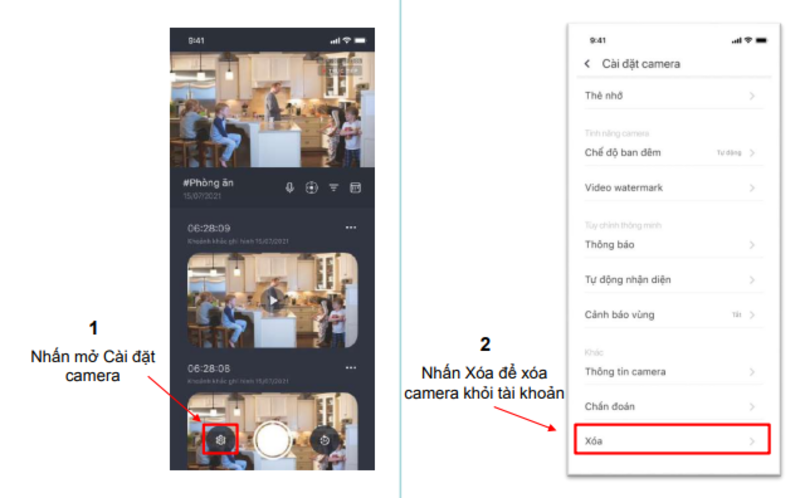
Mở "Cài đặt camera"
Bước 3: Khi hộp “Xóa camera” hiện lên, bạn chọn “Xóa”. Khi hệ thống hiển thị “Xóa camera thành công” là bạn đã hoàn thành.

Hệ thống hiển thị “Xóa camera thành công” là bạn đã hoàn thành
2. Cách xóa camera FPT không có thẻ rời
Với trường hợp camera FPT không có thẻ nhớ rời, bạn thực hiện theo các bước sau để xóa dữ liệu:
Bước 1: Bạn vào ứng dụng FPT Camera, sau đó chọn vào biểu tượng để mở “Cài đặt camera” - biểu tượng bên trái, phía dưới.
Bước 2: Khi hệ thống hiển thị bạn chọn tính năng “Xóa”.
Bước 3: Khi chức năng “Xóa camera” hiện lên, bạn tích vào mục “Xóa dữ liệu trên thẻ nhớ. Vui lòng không tháo thẻ nhớ trong quá trình này”. Sau đó, khi hệ thống hiển thị “Xóa camera và dữ liệu trên thẻ nhớ thành công” là bạn đã hoàn thành. Còn nếu hệ thống hiển thị “Xóa dữ liệu thất bại”, bạn bấm “Thử lại” để xóa.

Hệ thống hiển thị "Xóa camera và dữ liệu trên thẻ nhớ thành công" là bạn đã hoàn thành thao tác
3. Cách xóa thiết bị camera trên điện thoại khác
Trong một số trường hợp bạn cài đặt xem camera trên nhiều điện thoại, khi muốn xóa bớt thiết bị có thể truy cập camera, bạn thực hiện theo các bước sau:
Bước 1: Bạn vào ứng dụng FPT Camera, sau đó chọn vào “Cài đặt camera”.
Bước 2: Chọn tính năng “Xóa”. Khi hệ thống hiển thị xóa camera, bạn nhấn nút “Xóa” để xóa quyền xem video trên thiết bị.

Bạn nhấn nút “Xóa” để xóa quyền xem video trên thiết bị
Bước 3: Nếu trên màn hình hiển thị “Xóa camera thành công” là bạn đã thực hiện xong thao tác. Còn nếu hiển thị “Xóa camera thất bại”, bạn cần bấm vào “Thử lại” để tiếp tục xóa camera trên thiết bị.

Kết quả xóa camera trên điện thoại khác sẽ hiển thị ngay sau khi bạn nhấn nút "Xóa"
Lưu ý cần biết khi xóa camera
Trước khi xóa camera bạn cần lưu ý một số vấn đề quan trọng sau:
- Sao lưu các video vào thẻ nhớ trước khi xóa: Trước khi xóa bất kỳ dữ liệu nào trên camera, hãy chắc chắn rằng bạn đã sao lưu tất cả các video quan trọng vào một thiết bị lưu trữ khác như máy tính, ổ cứng di động hoặc dịch vụ lưu trữ đám mây.
- Chỉ xóa video trong trường hợp cần thiết và thỏa đáng: Bạn chỉ nên xóa video trong các trường hợp cần thiết như: bộ nhớ của camera đầy, xóa những video không cần thiết để giải phóng dung lượng thẻ nhớ.
- Không xóa video để che giấu hành vi vi phạm pháp luật: Chỉ xóa những video không vi phạm pháp luật và không ảnh hưởng đến quyền lợi của người khác. Nếu xóa video để che giấu hành vi vi phạm pháp luật sẽ có thể bị xử lý hình sự.

Chỉ xóa dữ liệu camera trong trường hợp cần thiết
Để hạn chế tình trạng phải xóa camera do thẻ nhớ đầy, khách hàng có thể lựa chọn sử dụng Cloud Camera FPT - nơi lưu trữ hình ảnh camera an toàn trong thời công nghệ 4.0. Dịch vụ lưu trữ Cloud Camera FPT có khả năng lưu trữ, xem lại dữ liệu chất lượng cao (Full HD - 1080p) và đảm bảo tính an toàn, bảo mật cao giúp khách hàng không lo mất hay bị xâm phạm dữ liệu camera.

Dịch vụ Cloud Camera FPT giúp khách hàng an tâm thoải mái sử dụng, lưu trữ dữ liệu hình ảnh mà không phải xóa camera
Như vậy, cách xóa camera FPT phụ thuộc vào từng loại camera mà bạn sử dụng. Cách thực hiện đều khá đơn giản và nhanh chóng. Hy vọng bài viết đã mang đến cho bạn nhiều thông tin hữu ích và sử dụng camera hiệu quả.
Nếu cần hỗ trợ hoặc tư vấn thêm trong quá trình sử dụng camera FPT, bạn hãy liên hệ với chúng tôi qua Hotline 19006600 để được hỗ trợ nhanh chóng, tận tình.










